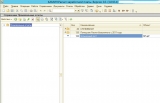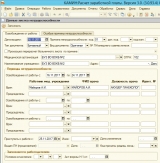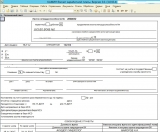Как выгрузить из камина больничный лист
Опубликовано: 16.09.2024
На территории Российской Федерации начиная с 2011 года успешно реализуется пилотный проект «Прямые выплаты». Организатором проекта является Фонд Социального страхования. До 01.07.2018 года в проекте приняли участие 33 региона. В июле 2018 к участию в проекте присоединились еще 6 регионов.
Давайте рассмотрим, как реализовать работу в ПП «Камин: Расчет заработной платы. Версия 3.5» в части начисления и выплат пособий за счет средств ФСС.
В справочнике «Учреждение» устанавливаем флажок «участник пилотного проекта ФСС» и указываем дату 01.07.2018. (Рис.1)
Затем на закладке «Коды» проверяем заполнение следующих полей раздела, касающихся ФСС (Рис.2):
- «Рег.номер ФСС»;
- «Код подчиненности»;
- «Дополнительный код ФСС» (если есть).
Переходим в справочник «Статьи затрат». В нем необходимо установить флажки «Финансируется за счет средств ФСС» напротив тех статей, которые используются Вами для начисления пособий в части средств ФСС. (Рис.3)
С этой настройкой суммы из расчетного документа пособия учитываться при выплате, расчете НДФЛ и отчетности не будут. В своды попадают только три дня, которые оплачиваются за счет средств работодателя.
Рассмотрим правила работы с Больничным листом.
Сам алгоритм расчета пособия по временной нетрудоспособности остается прежним, т.е. рассчитывается документом «Расчет больничного с 2011 года». Листок нетрудоспособности может быть двух вариантов: электронный и бумажный. Если он бумажный, то заполняем вручную все, что указано в листке:
- сотрудника;
- номер больничного листка;
- вид пособия;
- период нахождения на больничном листе.
И нажимаем кнопку «Рассчитать». (Рис.4).
Теперь в обязательном порядке заполняем сведения ЛН по кнопке «Данные ЛН» (Рис.5), где заполняем следующие поля:
- «Медицинская организация» (Лечебное учреждение);
- «ОГРН»;
- «Наименование учреждения»;
- «Адрес ЛПУ»;
- «Врач»;
- «ФИО врача»;
- «Должность врача»;
Нажимаем кнопку «Сохранить и закрыть» (Рис.5). Далее проводим документ как обычно.
Если сотрудник принес электронный вид больничного листа, тогда в документе «Расчет больничного с 2011 года» указываем только сотрудника и номер больничного листа, затем нажимаем кнопку «Загрузить ЭЛН». (Рис.6).
Заполнение документа и данных ЛН происходит автоматически с последующим расчетом документа, что значительно упрощает работу бухгалтера.
Далее необходимо подготовить «Заявление о выплате пособия», которое открывается в рассчитанном документе «Расчет больничного листа» по кнопке «Заявление». (Рис.7)
Или на второй панели «Журнала общего» по кнопке «Пилотный проект», где выбираем пункт «Заявление о выплате пособий ФСС». (Рис.8)
В открывшемся окне документа «Заявление на выплату пособия в ФСС» необходимо проверить заполнение следующих полей. (Рис.9)
По кнопке печать выводим заявление на экран.
Следующим, завершающим шагом является подготовка «Реестра больничных» для отправки больничных листов в Фонд социального страхования для оплаты сотруднику. На второй панели «Журнала общего» кликаем на кнопку «Пилотный проект» и выбираем «Реестр больничных». В открывшемся документе выбираем нужный нам вид реестра «Реестр для назначения пособий по временной нетрудоспособности, по беременности и родам, пособия женщинам, вставшим на учет в ранние сроки беременности». (Рис.10)
. Важно. Если сотрудник принес электронный больничный лист, в котором подлежат оплате только три дня за счет средств работодателя, в обязательном порядке формируем и отправляем «Реестр сведений для начисления пособий». Таким образом происходит заполнение работодателем больничного листа на сайте Электронных листов ФСС.
Далее указываем период, за который нам нужны больничные листы и нажимаем кнопку «Заполнить». (Рис.11)
Происходит заполнение табличной части документа (Рис.12). Под табличной частью указываем:
- формат файла версия 1.7.5;
- кто составил реестр (выбираем человека на которого сформирована ЭЦП);
- телефон;
- e-mail.
Перед тем как сформировать файл для отправки в ФСС нужно проверить заполнение обязательных реквизитов, которые будут выгружены в файл по кнопке «Контроль». (Рис.13)
При установке ФИАС и обновлении у сотрудника улицы, произойдет заполнение недостающих полей. (Рис.15)
Когда все служебные сообщения исправлены, после нажатия кнопки «Контроль» вместо восклицательного знака появляется зеленая галочка. (Рис.16)
В таком состоянии реестр готов к отправке в ФСС. Для этого выбираем путь сохранения файла и формируем его для дальнейшей отправки через электронную отчетность.
Реестр для назначения пособия при рождении ребенка
Давайте рассмотрим следующий вид реестра: «Реестр для назначения пособия при рождении ребенка». С вступлением в Пилотный проект начисление «пособия при рождении ребенка» рассчитывать в программе не нужно. Если Вам предоставили документы для выплаты такого пособия, необходимо занести их в данные сотрудника и сформировать реестр. В справочнике «Сотрудники» выбираем нужного нам человека и на закладке «Семья» вносим «ФИО ребенка», а также степень родства «Статус» и дату рождения ребенка, согласно свидетельству о рождении. (Рис.17)
В этом же справочнике переходим на закладку «Документы». В нижнюю таблицу «Документы для получения пособий ФСС (пилотный проект)» добавляем документы, подтверждающие право на получение пособия такие как (Рис.18):
- свидетельство о рождении (указываем вид документа, дату выдачи, серию и ребенка, на которого полагается пособие);
- справка от другого родителя для единовременного пособия при рождении (указываем вид документа, номер, при наличии, дату документа и ребенка на которого полагается пособие).
Подготавливаем «Заявление о выплате пособий ФСС», в нем заполняем следующие поля (Рис.19):
- «Сотрудник»;
- «Вид пособия»;
- «Пособие при рождении ребенка»;
- «ФСС»;
- «Ребенок».
Затем по кнопке «Заполнить» происходит заполнение табличной части документами, внесенными нами в справочник сотрудника. (Рис.20)
Далее по кнопке «Печать» выводим заявление на экран, проверяем заполнение, распечатываем и даем на подпись сотруднику.
Следующим шагом будет создание реестра. На второй панели «Журнала общего» выбираем пункт «Пилотный проект» - «Реестр больничных». В открывшемся помощнике в «Вид реестра» указываем «Реестр для назначения пособия при рождении ребенка». (Рис.21)
Как мы видим табличная часть этого реестра отличается от табличной части реестра для больничных листов по временной нетрудоспособности. Здесь нужно выбрать только сотрудника, которому полагается пособие, колонка «Ребенок» и «Документы для пособия» заполняться автоматически. (Рис.22)
Далее по кнопке «Контроль» происходит проверка заполнения обязательных реквизитов, выгружаемых в файл. Формируем и отправляем готовый файл в ФСС.
Реестр для назначения пособия по уходу за ребенком
Рассмотрим последний вид реестра «Реестр для назначения пособия по уходу за ребенком».
Чтобы правильно оформить пособие до 1,5 лет, необходимо собрать и внести в программу следующие данные (Рис.23):
- Справка от отца о неполучении пособия по уходу до 1.5 лет;
- Приказ на предоставление отпуска по уходу за ребенком;
- Свидетельство о рождении.
Если ребенок не первый, необходимо занести всех предшествующих детей на закладке «Семья» (Рис.24) и добавить их свидетельства о рождении в «Документы для получения пособий (пилотный проект)». (Рис.25)
Подготавливаем документ «Расчет больничного с 2011 года» с расчетом пособия для предоставления в ФСС. Расчет производим на весь период отпуска по уходу за ребенком до 1,5 лет! Обращаем внимание на то, что теперь галочки на закладке «Общие» в окне «не проводить время» стоять не должно. (Рис.26)
Распечатываем «заявление о выплате пособий ФСС» (об этом мы уже писали выше). На второй панели в пункте меню «Пилотный проект» выбираем «Реестр больничных». В открывшемся помощнике выбираем вид реестра «Реестр для назначения пособия по уходу за ребенком». (Рис.27)
Заполняем документ с помощью кнопки «Заполнить», проверяем файл нажатием «Контроль». (Рис.28)
Формируем файл и отправляем в Фонд социального страхования через электронную отчетность.
Внешняя печатная форма больничного листа для конфигурации Камин: Расчет заработной платы 3.0 . Аналогично печати из личного кабинета ФСС. Актуально для получения больничных листов в электронной форме (Пилотный проект ФСС). Для присоединения к кнопке печать (Документ "Начисление по среднему" и Помощник "Расчет больничного с 2011 года") необходимо в справочнике "Произвольные отчеты" в папке СЛУЖЕБНАЯ создать папку "Помощник Расчет больничного с 2011 года" и ввести запись о внешнем отчете с отметкой "Сохранить в информационной базе". При первом вызове (печать) будет предупреждение безопасности об открытии внешнего файла.
Тестировалось на релизе 3.0.93.4.
Специальные предложения











Просмотры 8129
Загрузки 4
Рейтинг 1
Создание 11.12.17 18:24
Обновление 04.03.20 08:58
№ Публикации 714218
Кому Бухгалтер
Конфигурация Конфигурации 1cv8
Операционная система Не имеет значения
Страна Россия
Налоги ФОМС, ПФ, ФСС
Доступ к файлу Абонемент ($m)
Код открыт Да
См. также
Внешние печатные формы для 1С:Зарплата и управление персоналом 3.1 // АКЦИЯ! Всего 5 $m // Промо
Содержит практически полный набор внешних печатных форм для Зарплата и управление персоналом 3.1
5 стартмани
19.05.2020 6386 58 LamerSoft 5
Транспортная накладная (Приложение №4) по Постановлению от 21.12.2020 №2200 для Бухгалтерии 3.0
Изменение формы транспортной накладной. Постановление Правительства Российской Федерации от 21.12.2020 № 2200. Применяется с 01.01.2021.
1 стартмани
16.01.2021 5547 19 Kontakt 2
Внешние печатные формы для 1С:Бухгалтерии государственного учреждения 2.0
Содержит практически полный набор внешних печатных форм для Бухгалтерия государственного учреждения 2.0
5 стартмани
09.07.2020 5888 10 LamerSoft 0
Внешние печатные формы для 1С:Розница 2.3
Содержит практически полный набор внешних печатных форм для Розница 2.3
5 стартмани
07.07.2020 20995 11 LamerSoft 0
Внешние печатные формы для Бухгалтерии предприятия 3.0 Промо
Содержит практически полный набор внешних печатных форм для Бухгалтерия предприятия 3.0
5 стартмани
18.05.2020 5694 35 LamerSoft 0
Внешние печатные формы для 1С: Зарплата и кадры государственного учреждения 3.1
Содержит практически полный набор внешних печатных форм для Зарплата и кадры государственного учреждения 3.1
5 стартмани
29.05.2020 5201 8 LamerSoft 0
Внешние печатные формы для 1С:Управление нашей фирмой 1.6
Содержит практически полный набор внешних печатных форм для Управление нашей фирмой 1.6
5 стартмани
20.05.2020 5293 12 LamerSoft 6
Внешние печатные формы для Управления торговлей 10.3
Содержит практически полный набор внешних печатных форм для Управление торговлей 10.3
5 стартмани
17.05.2020 5568 9 LamerSoft 1
Внешние печатные формы для Управления торговлей 11.4 // АКЦИЯ! Всего 5 $m // Промо
Содержит практически полный набор внешних печатных форм для Управление торговлей 11.4
5 стартмани
18.05.2020 5923 41 LamerSoft 2
Трудовой договор, Дополнительное соглашение к трудовому договору, Лист ознакомления, Договор о материальной ответственности, Договор о коммерческой тайне, Согласие на обработку персональных данных для ЗУП 3.1
Комплект печатных форм для отдела кадров для документов Прием на работу и Кадровый перевод: Трудовой договор, Доп. соглашение к трудовому договору, Лист ознакомления с локальными нормативными актами, Договор о полной материальной ответственности, Договор о неразглашении коммерческой тайны, Согласие на обработку персональных данных.
2 стартмани
12.03.2019 38234 213 Asenka 64
Справка 2-НДФЛ для ЗУП 2.5 / ЗУП 3.1 (Приложение № 5 к Приказу ФНС России от 02.10.2018 № ММВ-7-11/566@)
Печатная форма Справки 2-НДФЛ для ЗУП 2.5 / ЗУП 3.1 Форма с 2019 года Приложение № 5 к Приказу ФНС России от 02.10.2018 № ММВ-7-11/566@
1 стартмани
10.01.2019 28356 148 prime9 20
Проверка действительности паспортов, проверка ФЛ на негатив в ЗУП 3.1
Обработка проверки действительности паспортов физических лиц в 1С ЗУП 3.x. Обработка обращается к API сервису проверки паспортов и открытых реестров. При работе в демо режиме обращение к сервису происходит с задержкой в 2 секунды. Проверка ФЛ на негатив осуществляется по следующим открытым реестрам: реестр дисквалифицированных лиц, реестр массовых руководителей, реестр массовых учредителей, реестр лиц причастных к террористической деятельности, открытый реестр недействительных паспортов. Не работает в демо режиме.
1 стартмани
04.11.2018 22227 19 user718500 4
Печатные формы для БП 3.0: УПД, ТОРГ-12, Акт, Счет-фактура, Доверенность, Счет Промо
Внешние печатные формы УПД, ТОРГ-12, Акта об оказании услуг, Счет-фактуры, Доверенности и Счета на оплату покупателю, актуализированы на последний релиз 3.0.71, поддерживают типовые факсимиле (новую галочку "Подпись и печать"), не содержат ошибок с новой ставкой НДС. В публикации также представлены печатные формы для устаревших релизов.
1 стартмани
28.01.2016 86860 908 config 51
Проверка и корректировка данных по выплате зарплаты
Обработка показывает остатки и движения взаиморасчетов с сотрудниками. Также обработка может откорректировать сумму остатков. Конфигурации: "Зарплата и управление персоналом" , релиз не ниже 3.1.2.105 и "Зарплата и кадры государственного учреждения" , релиз не ниже 3.1.2.105.
2 стартмани
08.06.2018 33272 209 APTEM_SLV 16
Настройки отчета "Анализ начислений и удержаний" для ЗУП/ЗГУ 3.1
Несколько полезных настроек отчета "Анализ начислений и удержаний" для зарплаты редакции 3.1. В состав входят настройки: Свод в разрезе налогообложения, Сводные данные для статистики, Реестр пособий, Расчетная ведомость по зарплате, Свод в разрезе финансирования, Отклонения от режима работы, Свод по зарплате в разрезе ИФНС, Начисления с детализацией отсутствий, Лицевые счета сотрудников, Распределение отпусков, Сводка затрат
2 стартмани
03.05.2018 47623 301 the1 45
Трудовой договор, Дополнительное соглашение, Материальная ответственность, Коллективная материальная ответственность, Кадровый перевод, Индексация, Т-53 для ЗУП 3 внешние (7 печатных форм). Создание ведомостей по каждому сотруднику одной кнопкой
1. Комплект из 6 печатных форм для документов: Прием на работу, Индексация, Кадровый перевод, Кадровый перевод списком для ЗУП 3.1.11 и более ранних Трудовой договор, дополнительное соглашение, договор личной материальной ответственности, договор коллективной материальной ответственности, индексация, Ведомость Т-53 без лишних строк. Не требуется изменения конфигурации. Подключается через стандартное подключение внешних обработок. 2. Обработка для создания ведемостей из начисления зарплаты. 3. Расширение конфигурации для ЗУП 3.1.11 и КА 2.4.6 для редактирования стажа как в ЗУП 2.5 (Из трудовой деятельности сотрудника. Если ввели строки трудовой деятельности, то стаж считается до даты приема сотрудника).
1 стартмани
26.01.2018 55678 510 p.ugrumov 98
Проверка данных после неполного ("нового") переноса из ЗУП 2.5 в ЗУП 3.1
Описаны данные, которые необходимо проверить после неполного ("нового") переноса из ЗУП 2.5 в ЗУП 3.1. Описано, на что необходимо обратить внимание, где найти перенесенные данные, что НЕ переносится, где найти настройки.
1 стартмани
17.01.2018 34295 149 utrumar 3
Расширение возможностей печати: Вывод произвольного нижнего и верхнего колонтитула
Расширяем функционал вывода нижнего / верхнего колонтитула. Стандартно 1С имеет достаточно ограничений по выводу и наполнению колонтитулов содержимым, взять хотя бы такие, как вывод только текста и отсутствие ограничения на номер конечной страницы. А при разработке кода сталкиваешься с тем, что свой блок с нижним колонтитулом нужно прижимать к низу страницы. Казалось бы быстро решаемый вопрос, но и в нем есть нюансы. Сейчас я расскажу о том, как решалась эта задача. UPD 15.02.2018. Добавлен вывод верхнего колонтитула; Вывод колонтитулов на первой и последней странице управляется параметрами; Научился считать страницы: Добавлено заполнение переменных аналогичных стандартным из колонтитулов; Задаются форматы даты и времени. Ограничения прежние: 1. Повторно сформировать табличный документ после смены параметров страницы интерактивно.; 2. Передавать данные для более плотной печати как можно более мелко нарезанными кусками.
Федеральный закон от 01.05.2017 № 86-ФЗ наделил юридической силой электронные больничные листы. С 1 июля 2017 года у пациентов есть выбор: получать больничные в электронном или бумажном виде. Как бухгалтеру подключиться к электронному обмену больничными, оформлять и учитывать пособие по новым правилам?
Подготовка к работе
Шаг 1. Зарегистрируйтесь в системе
Чтобы работать с электронными больничными листками, организации потребуется завести личный кабинет в Единой интегрированной информационной системе «Соцстрах» ФСС на cabinets.fss.ru (далее — ЕИИС «Соцстрах»). Войти в него можно через учетную запись юрлица на портале Госуслуг.
Если у вашей организации нет подтвержденной учетной записи на Госуслугах, создайте ее в Единой системе идентификации и аутентификации (ЕСИА):
- На esia.gosuslugi.ru перейдите во вкладку «Организации».
- Создайте подтвержденную учетную запись, используя квалифицированную электронную подпись, выданную на имя руководителя или на лицо, имеющее право действовать без доверенности.
- Заполните карточку с реквизитами.
Если у вас обслуживающая бухгалтерия, читайте о том, как получать больничные сотрудников, в статье.
После регистрации в личном кабинете ЕИИС «Соцстрах» заполните информацию о своей компании и ознакомьтесь с инструкцией.
Для каждого участника системы предусмотрены свои функции личного кабинета:
- Больницы будут загружать в систему электронные листки, подписывая их квалифицированной электронной подписью.
- Бухгалтер будет видеть больничные сотрудников, получать нужные сведения для начисления пособия и заполнять раздел работодателя.
- Застрахованные смогут проверять, правильно ли заполнен больничный лист и корректно ли начислено пособие.
- Федеральный закон № 86-ФЗ предусматривает, что врач сможет оформить электронный больничный по временной нетрудоспособности, беременности или материнству, если соблюдены эти два условия:
- Медучреждение и работодатель застрахованного человека зарегистрированы в специальной автоматизированной системе электронных листков.
- Пациент в письменном виде согласился на оформление листка нетрудоспособности в электронной форме.
Утвержден перечень данных, которые требуются для проведения медико-социальной экспертизы застрахованного и начисления пособия, а также сроки их сдачи (Постановление Правительства РФ от 16.12.2017 № 1567).
Шаг 2. Перераспределите обязанности
Назначьте бухгалтера, ответственного за работу с электронными больничными, получите на него электронную подпись и обеспечьте доступ к ЕИИС «Соцстрах». Если нужно, обучите новым правилам работы тех бухгалтеров, которые раньше работали только с бумажными больничными.
Во многих сервисах разрабатываются новые возможности для работы с электронными больничными. Для работы с электронными больничными можно воспользоваться и бесплатной программой, которую ФСС предлагает скачать в Личном кабинете работодателя.
Шаг 3. Расскажите сотрудникам об изменениях
Как только компания подключилась к системе, расскажите сотрудникам, что у них есть право оформить больничный в электронном виде. Можно выпустить приказ под подпись или сделать рассылку по электронной почте.
Работник сам решает, в каком виде хочет оформить документ: в бумажном или электронном. Но у электронного больничного есть преимущества, донесите их до сотрудников:
- Его проще оформлять, не нужно дополнительно заверять печатями в регистратуре.
- Его невозможно испортить, забыть, потерять. Если застрахованный потеряет номер больничного, он сможет восстановить его в личном кабинете по номеру СНИЛС и паролю с Госуслуг.
- Электронный больничный не нужно бережно хранить и передавать бухгалтеру, как его бумажный аналог. Достаточно сообщить номер листка по телефону или по почте. Это особенно актуально для компаний с филиалами, разными офисами или отдельно расположенной бухгалтерией.
Татьяна Огородникова, бухгалтер «Агентство Бонус»:
— ФСС сама прислала нам письмо с приглашением стать участником системы и заключила с нами соглашение об информационном взаимодействии. Оповещать сотрудников о возможности формировать больничные в электронном виде мы планируем в рассылках от имени директоров подразделений. От введения электронных листков нетрудоспособности однозначно ждем только позитивных изменений в работе: например, больше не придется отправлять сотрудника к врачу, чтобы переоформить документ из-за ошибки. Раньше такое случалось.
Оформление пособия
Шаг 4. Получите от сотрудника номер больничного
Врач поликлиники входит в систему ФСС и формирует в ней листок нетрудоспособности: вносит необходимые данные, копирует информацию из электронной медкарты. Также он запрашивает в системе уникальный номер электронного больничного.
Готовый больничный медучреждение выгружает в ЕИИС «Соцстрах».
Выдавая больничный пациенту, врач и медучреждение заверяют документ усиленными КЭП. На этом этапе сотрудник не увидит больничного, он только получит уникальный номер, который затем будут использовать медучреждение, работодатель и ФСС. Он должен передать этот номер бухгалтеру, который занимается начислением пособия.
Шаг 5. Заполните листок в личном кабинете
По этому номеру бухгалтер находит в личном кабинете в ЕИИС «Соцстрах» больничный лист сотрудника. Полученные из листка сведения (о периоде болезни и т.д.) нужно будет использовать для расчета и учета больничного листа.
Также нужно будет заполнить свою часть: наименование компании, средний заработок, стаж и т.д. Дополнения в листке нужно заверить электронной подписью, которую вы используете для сдачи электронной отчетности.
На этапе выплаты пособия
Шаг 6. Передайте сведения в ФСС для выплаты или возмещения пособия
Заполненный больничный мгновенно поступит в отделение ФСС по месту работы застрахованного. Эти сведения ФСС будет учитывать при начислении и проверке пособия.
Дальше сценарии работы по начислению и выплате пособий различаются в разных регионах России. Часть регионов участвует в пилотном проекте ФСС «Прямые выплаты», все они перечислены в Постановлении Правительства РФ от 21.04.2011 № 294. В этих регионах пособие выплачивает ФСС напрямую сотруднику. В остальных регионах пособие сотруднику начисляет и выплачивает работодатель. Рассмотрим сценарии работы бухгалтера в обоих случаях.
Зачетная система
Рисунок 1. Порядок действий при оплате пособия по нетрудоспособности при зачетной системе страховых взносов.

При зачетной схеме:
- Рассчитайте пособие и выплатите его работнику с ближайшей зарплатой.
- Сумму расходов, понесенных на выплату пособия, можно или зачесть в счет уплаты взносов на социальное страхование, или возместить в ФСС. Чтобы получить возмещение, необходимо подойти в отделение ФСС и предоставить заявление или справку-расчет.
Прямые выплаты
Рисунок 2. Порядок действий при оплате пособия по нетрудоспособности в регионах, где действует пилотный проект «Прямые выплаты».

При прямых выплатах:
- В своей бухгалтерской программе выполните расчет среднего заработка для пособия.
- Если пособие за первые три дня нужно оплатить за счет работодателя, рассчитайте и включите эту часть в следующую зарплату.
- Подготовьте реестр в электронном виде (если отправляете данные через интернет) или заполните заявление в ФСС от имени сотрудника (если обращаетесь в ФСС лично).
- Отправьте реестр на портал ФСС или отнесите заявление лично в отделение ФСС.
- Проследите, чтобы работник получит пособие: ФСС выплатит его банковским или почтовым переводом.
Отчитывайтесь за сотрудников через Контур.Экстерн. Загрузка данных в РСВ из СЗВ-М. Импорт данных из 2-НДФЛ 5.06. Нулевой РСВ в два счета. Бесплатно 3 месяца.
Преимущество электронных больничных
Закон обязывает только медучреждения оформлять электронные больничные по требованию застрахованного. Штрафов для работодателя за то, что он не перешел на электронные больничные, пока не предусмотрено. Но в добровольном переходе на электронные больничные листы есть плюсы.
При заполнении бумажного больничного ошибаются и врачи, и работодатели. Ревизоры-консультанты ФСС ежегодно находят ошибки в более чем 2 000 000 бумажных больничных, в том числе и бухгалтерские ошибки при расчете пособия. Использование электронных больничных листов способно свести эти ошибки практически к нулю.
Новая система электронных больничных позволит свести на нет злоупотребления при оформлении листков нетрудоспособности. Работнику будет гораздо сложнее подделать электронный листок, а факт подделки легче доказать.
С переходом на электронные больничные не нужно будет тратить время на:
- передачу бумажных больничных в территориальные отделения ФСС;
- учет фактов хозяйственной жизни листков, так как они являются бланками строгой отчетности;
- проверку подлинности больничных;
- хранение и обработку архива.
Меньше места для архивов
Если оформлен электронный больничный, у работодателя нет обязанности хранить бумажный аналог. То есть не нужно будет выделять специальные места для хранения бланков строгой отчетности.
Над материалом работали Наталья Потапкина, эксперт веб-сервиса Контур.Бухгалтерия,
Елена Кулакова, эксперт системы электронной отчетности Контур.Экстерн
Не пропустите новые публикации
Подпишитесь на рассылку, и мы поможем вам разобраться в требованиях законодательства, подскажем, что делать в спорных ситуациях, и научим больше зарабатывать.
Возможность загрузки в типовые конфигурации системы "1С:Предприятие" сведений электронного листка нетрудоспособности ЭЛН ("электронный больничный") из файла, выгруженного из личного кабинета страхователя на портале ФСС РФ.
С 1 июля 2017 года листок нетрудоспособности может быть сформирован в форме электронного документа - электронного листка нетрудоспособности (ЭЛН) в соответствии с Федеральным законом от 01.05.2017 № 86-ФЗ "О внесении изменений в статью 13 Федерального закона "Об обязательном социальном страховании на случай временной нетрудоспособности и в связи с материнством" и статьи 59 и 78 Федерального закона "Об основах охраны здоровья граждан в Российской Федерации".
Федеральный закон от 01.05.2017 № 86-ФЗ "О внесении изменений в статью 13 Федерального закона "Об обязательном социальном страховании на случай временной нетрудоспособности и в связи с материнством" и статьи 59 и 78 Федерального закона "Об основах охраны здоровья граждан в Российской Федерации".
Предусматривается, что назначение и выплата пособий по временной нетрудоспособности, по беременности и родам осуществляются на основании листка нетрудоспособности, выданного медицинской организацией в форме документа на бумажном носителе или (с письменного согласия застрахованного лица) сформированного и размещенного в информационной системе страховщика в форме электронного документа.
С июля 2017 года листки нетрудоспособности в форме электронного документа используются наряду с листками нетрудоспособности, оформленными на бланках (на бумажном носителе), и являются их удобной альтернативой. Нововведения позволяют снизить бумажный документооборот и сделать обмен информацией более быстрым и прозрачным.
Для реализации нововведений № 86-ФЗ требуется, чтобы и медицинская организация, и работодатель застрахованного лица (нетрудоспособного) являлись участниками системы информационного взаимодействия, а застрахованное лицо в письменном виде изъявило согласие на формирование электронного листка нетрудоспособности.
Сведения, содержащиеся в электронном "больничном", подписываются квалифицированными электронными подписями медицинского работника и медицинской организации.
Получить информацию о сформированных электронных листках нетрудоспособности работник и работодатель могут в Личных кабинетах, размещенных на сайте Фонда социального страхования Российской Федерации, доступ к которым обеспечивается при наличии логина и пароля к Единому порталу государственных и муниципальных услуг (функций).
Действия страхователя по заполнению электронного листка нетрудоспособности

Действия страхователя после получения данных от ФСС

Поддержка электронного листка нетрудоспособности (ЭЛН) в решениях системы "1С:Предприятие"

Возможность загрузки сведений электронного листка нетрудоспособности из файла, выгруженного из личного кабинета страхователя на портале ФСС в больничный лист реализована (планируется) в следующих типовых конфигурациях 1С:
- 1С:Бухгалтерия предприятия, редакция 3.0 (3.0.52.42)
- 1С:Бухгалтерия предприятия, редакция 2.0
- 1С:Зарплата и управление персоналом, редакция 3 (3.1.2.422)
- 1С:Зарплата и управление персоналом, редакция 2.5 (2.5.120.3)
- 1С:Управление нашей фирмой, редакция 1.6
- 1С:Комплексная автоматизация, редакция 2 (2.2.4.19)
- 1С:Комплексная автоматизация, редакция 1.1 (1.1.87.2)
- 1С:ERP Управление предприятия, редакция 2 (2.2.4.19)
- 1С:Управление производственным предприятием, редакция 1.3 (1.3.92.2)
- 1С:Бухгалтерия государственного учреждения", редакция 2.0
- 1С:Бухгалтерия государственного учреждения", редакция 1.0
- 1С:Зарплата и кадры бюджетного учреждения, редакция 1.0 (1.0.111.3)
- 1С:Зарплата и кадры государственного учреждения, редакция 3 (3.1.2.422)
- 1С:Зарплата и кадры государственного учреждения КОРП", редакция 3 (3.1.2.422)
- 1С:Бухгалтерия 7.7 Проф. Типовая конфигурация
- 1С:Бухгалтерия 7.7 Упрощенная система налогообложения
- 1С:Предприниматель 7.7
- 1С:Торговля и Склад 7.7
- 1С:Предприятие 7.7. Производство+Услуги+Бухгалтерия
- 1С:Предприятие 7.7 Бухгалтерия + Торговля + Склад + Зарплата + Кадры, редакция 4.5
Версия технологической платформы "1С:Предприятие" при этом должна быть не ниже 8.3.10.*.
Чтобы загрузить сведения электронного листка нетрудоспособности (ЭЛН) из файла, полученного в личном кабинете страхователя на портале ФСС, нужно в документе "Больничный лист" нажать кнопку "Загрузить из файла" и выбрать соответствующий файл.

Порядок получения обновлений
Пользователи базовых версий 1С:Бухгалтерии 8:
Пользователи ПРОФ версий программ на платформе "1С:Предприятие 8" могут получить обновления только при наличии действующего договора информационно-технологического сопровождения (Договор ИТС).
Стоимость Договора ИТС
- Договор ИТС на 3 месяца - 9636 руб
- Договор ИТС на 6 месяцев - 18600 руб
- Договор ИТС на 12 месяцев - 35592 руб.
Если с момента окончания договора ИТС прошло не больше 1 месяца, то предоставляется скидка 16,66% на продление Договора ИТС:
Вы можете заключить договор на сопровождение программных продуктов 1С с нашей компанией даже если Вы находитесь в другом регионе РФ и саму программу 1С приобретали в другом месте! Единственное условие - программа должна быть лицензионной. Также вы можете перейти к нам на обслуживание и в случае если ранее обслуживались в другой фирме. Доступ к скачиванию обновлений на официальном сайте технической поддержки https://releases.1c.ru/ будет открыт через несколько часов после оплаты договора ИТС.
В пилотных регионах пособия сотрудникам выплачивает не работодатель, а напрямую ФСС (см. постановления Правительства РФ от 21.04.2011 № 294 и от 01.12.2018 № 1459). Работодатель обязан лишь представить соответствующие документы в филиал фонда. Порядок отправки документов в ФСС описан в видео.
Пилотный проект по отправке больничных листов в ФСС проходит в следующих регионах:
- 01 — Республика Адыгея;
- 03 — Республика Бурятия;
- 04 — Республика Алтай;
- 06 — Республика Ингушетия;
- 07 — Кабардино-Балкарская Республика;
- 08 — Республика Калмыкия;
- 09 — Карачаево-Черкесская республика;
- 10 — Республика Карелия;
- 11 — Республика Коми;
- 12 — Республика Марий Эл;
- 13 — Республика Мордовия;
- 14 — Республика Саха (Якутия);
- 15 — Республика Северная Осетия — Алания;
- 16 — Республика Татарстан;
- 17 — Республика Тыва;
- 18 — Удмуртская Республика;
- 19 — Республика Хакасия;
- 20 — Чеченская Республика;
- 21 — Чувашская Республика;
- 22 — Алтайский край;
- 25 — Приморский край;
- 27 — Хабаровский край;
- 28 — Амурская область;
- 29 — Архангельская область;
- 30 — Астраханская область;
- 31 — Белгородская область;
- 32 — Брянская область;
- 33 — Владимирская область;
- 35 — Вологодская область;
- 36 — Воронежская область;
- 37 — Ивановская область;
- 38 — Иркутская область;
- 39 — Калининградская область;
- 40 — Калужская область;
- 41 — Камчатский край;
- 42 — Кемеровская область;
- 43 — Кировская область;
- 44 — Костромская область;
- 45 — Курганская область;
- 46 — Курская область;
- 48 — Липецкая область
- 49 — Магаданская область;
- 51 — Мурманская область;
- 52 — Нижегородская область;
- 53 — Новгородская область;
- 54 — Новосибирская область;
- 55 — Омская область;
- 56 — Оренбургская область;
- 57 — Орловская область;
- 58 — Пензенская область;
- 60 — Псковская область;
- 61 — Ростовская область;
- 62 — Рязанская область;
- 63 — Самарская область;
- 64 — Саратовская область;
- 65 — Сахалинская область;
- 67 — Самарская область;
- 68 — Тамбовская область;
- 69 — Тверская область;
- 70 — Томская область;
- 71 — Тульская область;
- 73 — Ульяновская область;
- 75 — Забайкальский край;
- 79 — Еврейская автономная область;
- 83 — Ненецкий автономный округ;
- 80 — Забайкальский край;
- 87 — Чукотский автономный округ;
- 89 — Ямало-Ненецкий автономный округ;
- 91 — Крым;
- 92 — Севастополь;
- 95 — Чеченская Республика.
Реестры больничных листов (листы нетрудоспособности) передаются страхователями или застрахованными лицами в ФСС для начисления пособий по нетрудоспособности застрахованным лицам.
В Контур.Экстерн доступны следующие виды пособий:
Страховые случаи и условия выплаты пособий установлены Федеральным законом от 29.12.2006 № 255-ФЗ.
Временная нетрудоспособность
Выплачивается в следующих случаях:
— болезнь, травма;
— уход за больным членом семьи;
— карантин застрахованного лица или ребенка до 7 лет;
— долечивание в санаторно-курортных учреждениях
Профессиональные болезни и травмы
Выплачивается при утрате трудоспособности вследствие несчастного случая на производстве или профессионального заболевания (подробные условия описаны в Федеральном законе от 24.07.1998 № 125-ФЗ)
Беременность и роды
Выплачивается женщине суммарно за весь период отпуска (при отсутствии осложнений и рождении одного ребенка срок составляет 70 дней до и после родов). Особенности выплаты пособия описаны в гл. 3, ст. 10 255-ФЗ
Ранние сроки беременности
Выплачивается единовременно женщинам, которые встали на учет в медицинских учреждениях в ранние сроки беременности
рождение ребёнка
Единовременное пособие при рождении ребёнка
Уход за ребёнком
Ежемесячное пособие по уходу за ребенком до достижения им возраста полутора лет
Погребение
Социальное пособие на погребение выплачивается согласно Федеральному закону от 12.01.1996 № 8
Оплата 4 дополнительных выходных дней одному из родителей для ухода за детьми инвалидами
Четыре дополнительных оплачиваемых выходных дня в месяц предоставляются одному из работающих родителей (опекуну, попечителю) для ухода за детьми-инвалидами и инвалидами с детства до 18 лет (ст. 262 ТК РФ)
Порядок формирования и отправки пособий
Для перехода к работе с пособиями ФСС следует на главной странице системы выбрать нужную организацию в верхней части страницы и перейти в раздел «ФСС» > в разделе «Пособия и ЭЛН» нажать на кнопку «Все документы».

Если пункт «Пособия ФСС листки нетрудоспособности» отсутствует, убедитесь, что в верхней части страницы указана организация одного из регионов, принимающих участие в пилотном проекте.
Создание и загрузка документов
Новый документ можно сформировать непосредственно в Контур.Экстерне или загрузить готовый файл, подготовленный в сторонней программе.
Создание документов в Контур.Экстерн
Необходимо нажать на кнопку «Создать новый документ».

В открывшемся окне выбрать тип пособия, отметить нужного сотрудника в списке и нажать «Создать документ».

Список сотрудников в сервисе «Пособия ФСС» является общим с сервисом по подготовке отчетности в пенсионный фонд Контур-Отчет ПФ.
Если нужного сотрудника в списке нет, то следует нажать кнопку «Добавить нового сотрудника».

В появившемся окне заполнить ФИО и СНИЛС и нажать «Добавить сотрудника». Добавленный сотрудник отобразится в списке и будет выбран по умолчанию, а также появится в сервисе Контур-Отчет ПФ.

Далее следует приступить к заполнению формы в открывшемся окне.
Загрузка в систему готового файла
Нажать кнопку «Загрузить из файла».

В открывшемся окне выбрать файл и нажать «Открыть».Принимаемый в систему файл должен быть сформирован в установленном ФСС формате и иметь расширение xml.

Заполнение документа
В документе на выплату пособия следует заполнить три раздела. В зависимости от выбранного типа пособия отобразятся следующие разделы:
- «Общая информация».
- «Лист нетрудоспособности». Раздел отображается в пособии по нетрудоспособности, пособии по беременности и родам, пособии по профтравме, болезни.
- «Расчет пособия».
- «Дополнительные документы». Раздел отображается в пособии по беременности и родам (если в пособии по нетрудоспособности установлен флажок «Поставлена на учет в ранние сроки беременности (до 12 недель)»), пособии по ранним срокам беременности, пособии по рождению ребенка и пособии по уходу за ребенком.
Все обязательные для заполнения поля будут подсвечиваться красным цветом.
Раздел «Общая информация»
В данном разделе заполняется информация о сотруднике, организации-работодателе и о способе выплаты пособия. Заполненные данные сохраняются в рамках сотрудника, при создании нового листа этот раздел будет заполнен автоматически.

1. «Заявитель» — следует отметить, кто является получателем пособия:
- «Получатель пособия» - пособие получает сам заявитель.
- «Уполномоченный представитель» — пособие получает представитель заявителя.
При выборе последнего открывается блок, в который следует внести сведения об уполномоченном представителе — ФИО и паспортные данные.
2. «Сведения о получателе пособия» — следует заполнить данные получателя пособия, такие как ФИО, СНИЛС, дату рождения, адрес, пол, статус регистрации и документ, удостоверяющий личность.
Информация о сотрудниках доступна одновременно и в сервисе «Пособия ФСС», и в Контур-Отчет ПФ. Если изменить информацию о сотруднике в одном сервисе, она изменится или удалится и в другом.
3. «Сведения о работодателе (организации)» данныый раздел заполняется автоматически из реквизитов плательщика. Все строки, кроме ИНН, можно изменить вручную. При изменении данных организации-работодателя здесь, они изменятся и в реквизитах.
4. «Способ выплаты пособия» — следует выбирать один из двух способов выплаты:
- Перечисление через банк;
- На карту «МИР»;
- Почтовый перевод;
- Через иную организацию.
5. Раздел «Общая информация» заполнен, нужно перейти в следующий раздел. Появится окно «Сохранить изменения в документе?», следует нажать кнопку «Сохранить» и перейти к заполнению следующего раздела.
Раздел «Лист нетрудоспособности»
Раздел присутствует в следующих типах пособий:
- пособие по нетрудоспособности;
- пособие по беременности и родам;
- пособие по профтравме, болезни.
Заполняется на основе листка нетрудоспособности, представленного работником. Расположение полей соответствует бумажному бланку, который выдается в медицинском учреждении.

1. «Лист нетрудоспособности №» - в ячейке следует указать номер листа нетрудоспособности: 12-значный код под штрих-кодом в верхнем правом углу бланка листа нетрудоспособности.
2. Укажите, является ли лист первичным или продолжением; дубликатом или оригиналом.
- Если формируемый лист нетрудоспособности не является продолжением другого листа, поставьте галку в поле «Первичный».
- Если лист нетрудоспособности выдан взамен утерянного, отметьте поле «Дубликат».
- Если лист является продолжением другого листа, номер первичного листа следует указать в поле «Продолжение листа нетрудоспособности №». В поле «Первичный» галку ставить не нужно.
3. Заполните все обязательные поля ниже (они будут подсвечены красным), как в бумажном бланке, выданном в медицинском учреждении.
Некоторые особенности заполнения:
- В зависимости от того, какой код причины нетрудоспособности выбран, ниже будут подсвечены красными рамками обязательные для заполнения поля.
- В справочнике кодов нет значений 04 (несчастный случай на производстве или его последствия) и 07 (профессиональное заболевание или его обострение). Документ с этими причинами нетрудоспособности нельзя отправлять в электронном виде. Следует представлять эти данные в ФСС на бумажных носителях.
- Если выбрано место работы «по совместительству», то в поле "№» следует указать номер листа нетрудоспособности, предъявляемого на основном месте работы.
- Если был выдан еще один лист, который является продолжением заполняемого, то следует указать его номер в самом низу раздела.
4. Раздел «Лист нетрудоспособности» заполнен, следует нажать кнопку «Сохранить» и перейти к следующему.
Раздел «Расчет пособия»
В этом разделе заполняются данные, необходимые для назначения пособия сотруднику региональным отделением ФСС. Все обязательные для заполнения поля будут подсвечены красным.

1. «Признак информации» — следует выбрать пункт «Первичная информация», если пособие отправляется в ФСС впервые. Пункт «Перерасчет» выбирается, если пособие было отправлено и нужно внести корректировки.
2. «Дата представления документов страхователю» — следует указать дату, когда получатель пособия подал заявление и дополнительные документы работодателю.
3. Укажите районный коэффициент, размер ставки, страховой стаж, год и сумму заработка.
Если необходимо указать данные о замене расчетных годов, то следует установить флажок «Заполнить информацию о замене годов». Появятся дополнительные поля для указания заменяемых годов.
4. «Период оплаты пособия» — следует выбрать, выплачивается ли пособие полностью за счет работодателя либо есть период, за который пособие выплачивается за счет ФСС. Во втором случае в поле «Пособие за счет ФСС за период» обязательно укажите начало и конец, периода за который начисляется пособие за счет ФСС.
Раздел «Дополнительные документы»
Раздел присутствует в следующих типах пособий:
- пособие по беременности и родам (если в пособии по нетрудоспособности установлен флажок «Поставлена на учет в ранние сроки беременности (до 12 недель)");
- пособие по ранним срокам беременности;
- пособие по рождению ребенка;
- пособие по уходу за ребенком.

Некоторые особенности заполнения:
- В обязательном порядке заполняются данные из документа о рождении ребенка — тип документа, серия и номер, дата выдачи, ФИО, дата рождения.
- При необходимости можно заполнить данные о справке от другого родителя о неполучении пособия, данные о документе об усыновлении или опеке и данные о договоре о передаче в приемную семью.
После заполнения раздела нажмите кнопку «Сохранить».
Проверка и отправка



2. Начнется проверка.

В списке будут отображаться только квалифицированные сертификаты, ИНН в которых совпадает с ИНН организации из документа.
Регистрационный номер страхователя в сертификате должен совпадать с регистрационным номером организации, указанным в документе.
Если документ отправляется за обособленное подразделение (в этом случае код подчиненности заканчивается на 2), то регистрационный номер страхователя в сертификате должен совпадать с дополнительным кодом ФСС, указанным в документе.
После отправки документ отобразится первым в списке со статусом «В очереди на отправку».


Статусы обработки
Просмотр отправленных документов
Чтобы просмотреть отправленный документ, следует нажать на ссылку «Просмотреть документ» под статусом «В очереди на отправку» (либо «Отправлен в ФСС»). После загрузки документа браузер предложит открыть или сохранить pdf-файл с данными. Просмотреть можно только те документы, которые были отправлены в ФСС после 25 февраля 2014 года.

Просмотр результатов проверки
Если документ принят к рассмотрению
Если документ был передан на рассмотрение в региональное отделение ФСС, то отобразится статус «Принят ФСС». Это конечный статус.
Чтобы просмотреть квитанцию, необходимо кликнуть по строке с документом и перейти по ссылке «Просмотреть квитанцию».

На экране отобразится окно с квитанцией.


Если документ не принят
Если документ не был принят в ФСС, то отобразится статус «Не принят ФСС». Чтобы просмотреть протокол, необходимо кликнуть по строке с документом и перейти по ссылке «Просмотреть протокол ошибок».

На экране отобразится окно с протоколом.


Как распечатать, удалить документ? Как создать перерасчёт? Как просмотреть историю документооборота?
При наведении курсора на строку с наименованием документа появляется .

В зависимости от статуса при нажатии на шестеренку доступны следующие действия:
Читайте также: